كثير منا يسعى لتحسين تسجيل فيديو للشاشة على جهاز كمبيوتر ويندوز لأسباب مختلفة. على سبيل المثال ، تسجيل لحظة جيدة على موقع أخبار يلفت انتباهنا. أو ، يمكن أن يكون البث المباشر يغذي على وسائل الاعلام الاجتماعية ليتم تضمينه كجزء من برنامج PowerPoint. علاوة على ذلك ، قد ترغب ببساطة في استعارة دقائق ثمينة من فيديو عبر الإنترنت لتسلية شخصية.

في حين أن برامج تحرير الفيديو مثل Adobe Premiere CC أو حتى MovieMaker البدائي هي مناسبة بشكل مثالي لمثل هذه الوظائف ، هناك جانب سلبي. باستخدام برنامج تحرير كامل ، سيتعين عليك أولاً استيراد مقاطع الفيديو في المخطط الزمني لتسهيل الحواف. هذا بالتأكيد يستهلك الكثير من الوقت.
في الوقت الحاضر ، يعد برنامج تسجيل الشاشة المثالي ما تحتاج إليه كبديل لحلول تحرير الفيديو. هنا ، سوف نعرض بعض الطرق لالتقاط أي مقطع فيديو تراه على الإنترنت وتحقيق مقطع فيديو عالي الجودة.
التقاط فيديو للشاشة مع Windows Game Bar
هناك عدد غير قليل منّا ممن ليسوا على دراية بـ Windows Game Bar ، وهي ميزة سرية لـ Windows 10. ومع هذا التطبيق يمكنك استخدام مفتاح الاختصار Win + G لفتح أداة ستلتقط لقطات شاشة قياسية من الصور بالإضافة إلى أشرطة فيديو. يعطي نتائج متسقة في أي وقت وفي أي مكان.
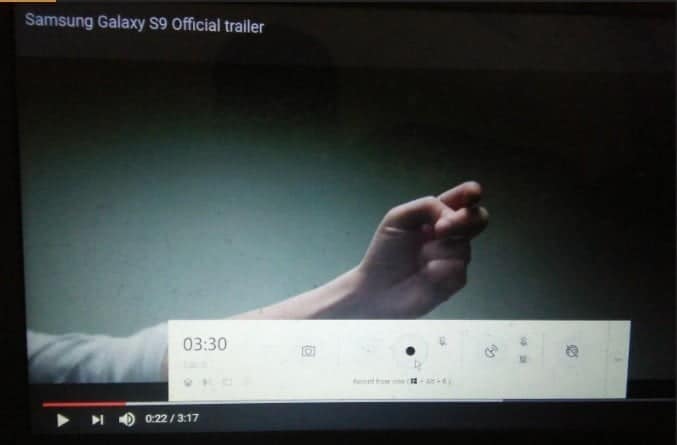
انقر على “التسجيل من الآن” في وضع ملء الشاشة بالفيديو عند نقطة محددة في المقطع. على الفور ، سيبدأ تسجيل مقطع فيديو طوال المدة التي تريدها. لا توجد حدود زمنية في إخراج الفيديو. البرنامج سهل الاستخدام وبسرعة يحفظ الفيديو في موقع مناسب للكمبيوتر الشخصي.
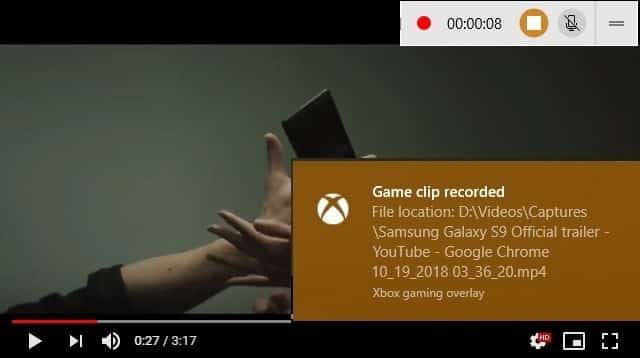
أفضل جزء هو أنه يمكن استخدام الفيديو المحفوظ على الفور مع ملفات PowerPoint. ما عليك سوى إدخال الفيديو في شريحة ، ويمكنك تشغيل القصاصة على الشاشة الكاملة أثناء العرض التقديمي.
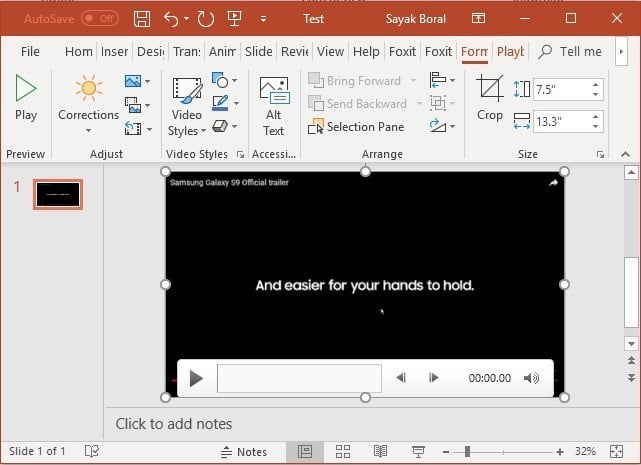
مساوئ
ليس كل شيء على ما يرام مع البرنامج ، على الرغم من أنه شريط ألعاب Windows ، يقوم بعمل رائع باستخدام التقاط مقاطع الفيديو ، ولكنه يتجاهل “شريط المراقبة الحمراء” على شاشات YouTube. تم تصميم البرنامج خصيصًا كتطبيق لعبة ، وليس تطبيقًا لتسجيلات فيديو فريد.
ومع ذلك ، فإنه لا يزال مجاني تماما. لذلك ، إذا كنت لا تريد كثيرا من أن تكون النهاية مهنية ، فستغطي الأداة المساعدة المجانية متطلباتك الأساسية.
باستخدام TinyTake
للحصول على لقطة فيديو للشاشة بشكل احترافي ، تقدم TinyTake لمسة نهاية رائعة وجميلة. يوصى بشدة باستخدام هذا الحل مقارنة بالعديد من التطبيقات الأخرى ، حيث لا يوجد “تأخير” مطلقًا في التقاط الشاشات المباشرة. الأداة متاحة على الموقع الرسمي.
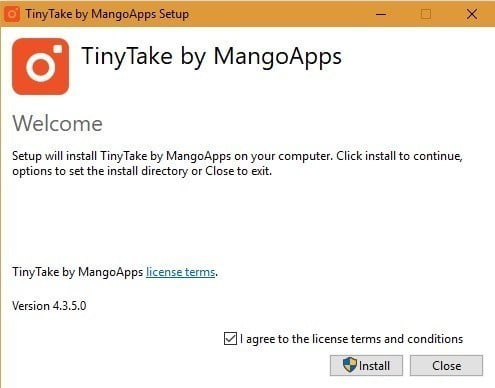
TinyTake مناسب جدًا لالتقاط أحداث البث المباشر. بعد فتح التطبيق ، انقر على “التقاط الفيديو”. سيكون عليك رسم الحدود الدقيقة حول الفيديو. تعد ميزة الرسم مفيدة في إنشاء “مقاطع فيديو تفاعلية” شائعة حول مواضيع متعددة: مقطورات الأفلام والألعاب والبرامج وغيرها.
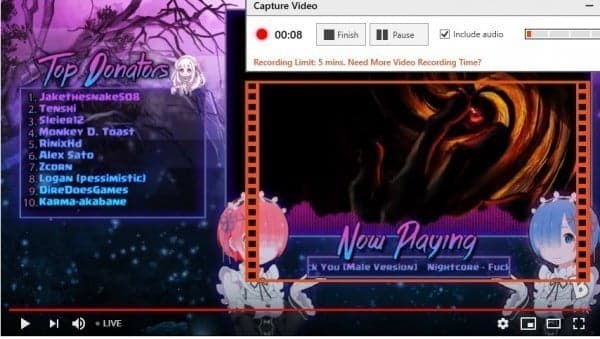
بعد حفظ الفيديو النهائي ، يمكنك تنزيل مقطع فيديو عالي الجودة على أداة TinyTake نفسها.
مساوئ
لا يسمح لك TinyTake بالتقاط أكثر من خمس دقائق من الفيديو في النسخة المجانية. في إصدار مدفوع ، يمكنك تنزيل ما يصل إلى 120 دقيقة من الفيديو الكامل. هذا بديل جيد للتحميل من NetFlix. ومع ذلك ، تبقى لقطات الشاشة مجانية تمامًا. أيضا ، لا توجد علامات مائية في الفيديو المحفوظ الذي يبقى قيد خمس دقائق.
مسجل خفيفة الحجم Ice Cream Recorder
في مسجل شاشة فيديو آخر يستحق التوصية ، يناسب Ice Cream Recorder الفاتورة. التطبيق خفيف الحجم ، بالمقارنة مع TinyTake ، يقوم بعمل رائع في التقاط فيديو للشاشة دون ضجة.
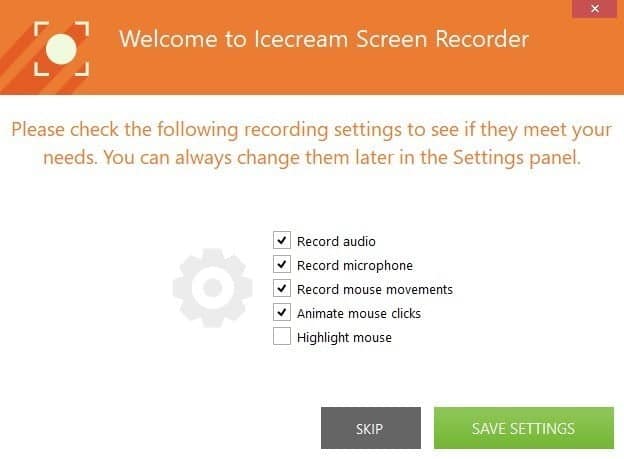
بعد تثبيت البرنامج ، ما عليك سوى سحب لقطة شاشة التوقف إلى الفيديو الهدف. يمكنك التقاط فيديو بملء الشاشة أو قسم صغير مستطيل بدون أي مشاكل.

مساوئ
مثل TinyTake ، لا يسمح لك Ice Cream Recorder بتسجيل أكثر من خمس دقائق من الفيديو في النسخة المجانية.
أين يمكنك البحث عن مقاطع الفيديو المجانية
بصرف النظر عن معرفة كيفية استخدام لقطات شاشة الفيديو ، من المهم العثور على تنزيلات فيديو بدون حقوق ملكية. من السهل جدًا على YouTube. بعد استخدام معيار البحث ، توجه نحو “تصفية” حيث يمكنك العثور على مقاطع فيديو Creative Commons. يتيح لك هذا الإعداد العثور على مقاطع الفيديو التي يمكنك استخدامها بدون الإسناد.

الخلاصة
نحن نعيش في عصر الترفيه الفوري مدفوعًا بإعادة سرد الأحداث الحية بشكل سريع. برنامج تسجيل الفيديو هو جزء لا يتجزأ من خلق تجارب سمعية بصرية غنية في جميع جوانب الحياة.
ما هي تجربة تسجيل شاشة الخاصة بك مع TinyTake والأدوات المساعدة الأخرى؟ أخبرنا في التعليقات أدناه







